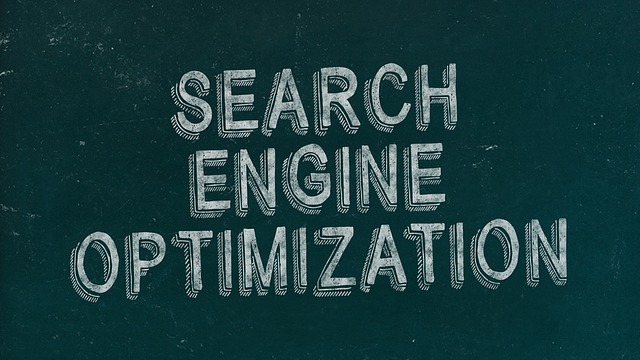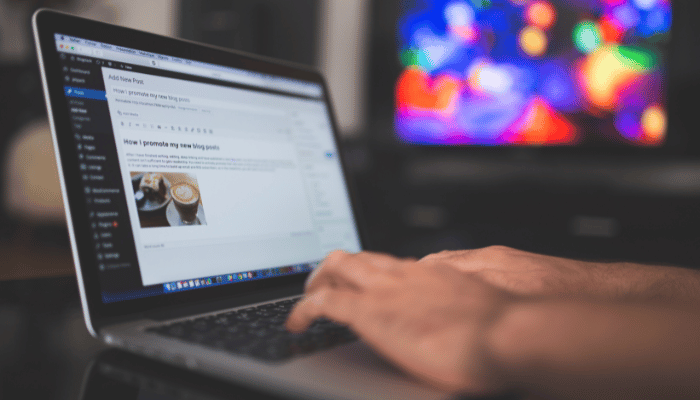「画像のサイズはどれくらいがいい?」
「どのツールを使うとサイズができる?」
WordPressでコンテンツを作成する際にどれくらいの画像サイズがベストなのかがわからず、いつも適当にアップロードしている方もいるでしょう。
じつは画像サイズは検索結果に影響を与える要素のひとつといわれているため、適切な画像サイズの使用をおすすめします。また、適切な画像サイズを設置できれば、ウェブサイトの読み込み速度が向上し、ユーザーエクスペリエンスが向上します。
本記事では、WordPressで最適な画像サイズや、サイズを変更する方法や調整するメリットについて解説します。
WordPressの画像サイズはどのくらいが適切か
WordPressの最適な画像サイズは、アイキャッチで利用するのか記事コンテンツの中で利用するのかで目安とするサイズが変わってきます。一般的に最適といわれているサイズは、次のとおりです。
| アイキャッチ画像のサイズ | 記事コンテンツ中の画像サイズ |
| 横幅1200px×高さ675px | 横幅640~800px×高さ360~450px |
記事コンテンツの中で適切な画像のサイズは、WordPressで使用しているテーマによって異なります。
ご紹介したサイズが適切といわれる理由は次の通りです。
- グーグル・ディスカバーで表示されやすい
- 読み込み速度が速い
- テーマに適している
グーグル・ディスカバーで表示されやすい
アスペクト比とは縦の長さと横の長さの比率のこと。16:9のアスペクト比で画像を設定すると、グーグル・ディスカバー(GoogleDiscover)の機能によってウェブサイトが表示されやすい状態となります。
グーグル・ディスカバーとは、Googleアカウントの行動履歴から検索ユーザーにおすすめ記事として表示する機能のことです。自社のコンテンツをおすすめ記事に表示されやすい状態にするためにも、16:9のアスペクト比で画像設定することがベストです。
読み込み速度が速い
アスペクト比で画像のサイズを考えたとき、アイキャッチ画像でおすすめのサイズは「横幅1200px×高さ675px」です。
このサイズより大きくしてしまうと読み込み速度が遅くなり、コンテンツの表示に遅延が生じるリスクが高くなります。そのため、アスペクト比に注意しつつも大きすぎないサイズの設定がおすすめです。
テーマに適している
記事コンテンツの中の画像については、適切なサイズがWordpressのテーマによって異なります。
たとえば、賢威8 のテーマの横幅は780pxのため、16:9のアスペクト比で計算すると高さは441.25 pxがベストサイズだとわかります。
そのため、公式サイトで最新版の横幅情報を調べてから設定しましょう。横幅はアップデートによって変わる可能性があるため、少しだけ大きくサイズ設定しておくと直しの手間がなくなります。
WordPressで画像のサイズを変更する方法
WordPressの画像サイズの変更方法については、次のツールを使ってみましょう。
- WordPressのメディア機能
- ペイント
- iloveimg
WordPressのメディア機能
WordPressにはもともと画像サイズの変更機能が備わっています。
設定方法は以下のとおりです。
- メディア(画像)を開く
- 「メディアライブラリ」を開く
- 変更したい画像を選ぶ
- 「画像の編集」をクリックする
- 「画像縮尺の変更」でサイズを指定する
最後に「縮尺変更」をクリックすると、画像のサイズが変わります。

ただし、あくまで縮尺の変更だけで、画像が圧縮されているわけではない点に注意してください。
ペイント
Windowsを利用している方は、パソコンに標準搭載されているペイントというアプリを利用しましょう。
ペイントを起動したら、画面左上にある「ファイル」から「開く」をクリックします。その後、画像サイズを変更したいファイルを選び、画像をペイント上に表示。
メニューバーに表示されている「サイズを変更」をクリックします。これによって、画像サイズが変更できるウィンドウを表示できます。次に、「縦横比を維持する」をチェック。これにチェックを入れていないと、画像の比率が変動し、サイズの変更が上手くいかないため注意が必要です。
「縦横比を維持する」にチェックを入れたら、単位を「ピクセル」へと変更します。あとは、横幅と高さをウェブサイトのサイズにあったものに変更すれば完成です。画像サイズの変更が完了したら名前を付けて保存しましょう。
iloveimg
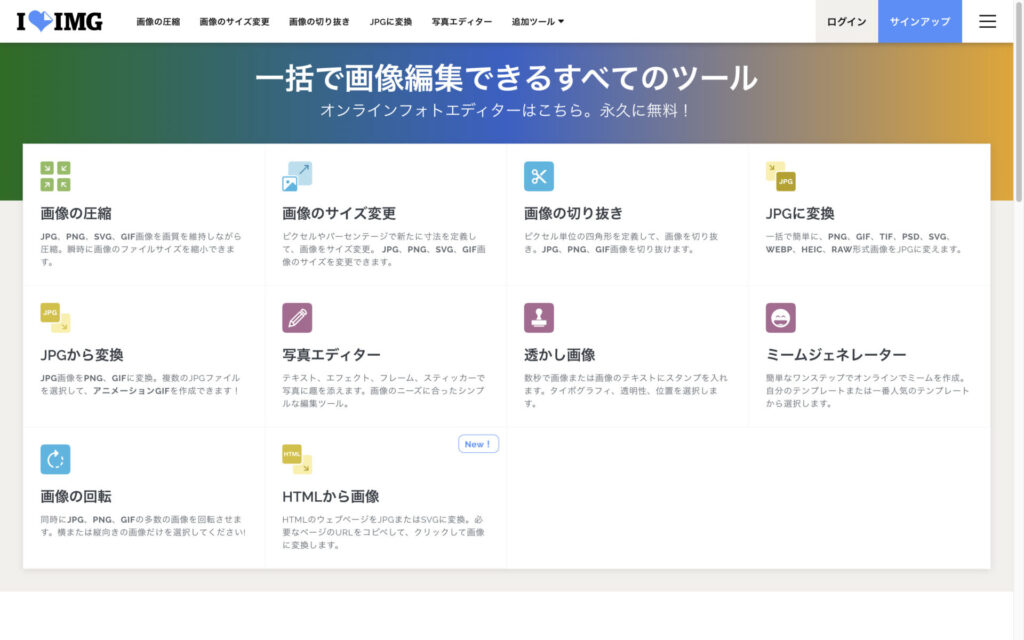
iloveimgを活用しても画像サイズの変更が可能です。
基本的には「横縦比を維持」にチェックが入っているため、任意の横幅と高さを設定すれば、画像サイズを変更できます。最後に、画面左下の「画像のサイズ変更」をクリックすると画像のサイズの変更が完了します。
WordPressの画像サイズを調整するメリットとは
WordPressの画像を適切な大きさに調整すると次のメリットがあります。
- ウェブサイトの表示速度が上がる
- 画像の拡大や縮小が必要ない
ウェブサイトの表示速度が上がる
最適な画像サイズを設定すると、ウェブサイトの表示速度が上がります。画像サイズが大きすぎると読み込みが遅く、ユーザーの離脱につながります。以下はGoogleが示す読み込み時間と離脱率の関係性です。
| 読み込み時間 | 離脱率 |
| 1~3秒 | 32% |
| 1~5秒 | 90% |
| 1~6秒 | 106% |
| 1~10 | 123% |
画像サイズが設定されておらず、非常に大きな画像がページ上にたくさん掲載されていた場合、表示速度が低下し、検索ユーザーの離脱につながってしまいます。
一方、画像サイズを適切なサイズへと変更していれば、検索ユーザーは待ち時間なしでコンテンツを閲覧できるため、ユーザービリティが飛躍的に向上します。
画像の拡大や縮小が必要ない
画像サイズが適切に設定されていないとユーザーに負担を与えます。
たとえば、画像が小さすぎるとスマホで拡大しないと閲覧できません。反対に画像が大きすぎると非常に見づらく、サイトの管理に不信感を与えることになります。
像の拡大や縮小が必要ないベストなサイズ設定にしておくことで、検索ユーザーは快適な閲覧が可能となります。
画像は多く入れすぎないことが重要
画像を入れすぎると読み込み速度が低下し、コンテンツの表示が遅くなります。Googleはページの読み込み速度をランキング要素に含めているため、読み込み速度が遅いサイトは検索上位に表示されにくくなる可能性も。
画像を入れてわかりやすいコンテンツサイトを構築していきたいという気持ちは大切ですが、画像を多く入れすぎて表示が遅くなると検索順位低下のリスクが高くなります。
まとめ
WordPressの画像サイズは、16:9のアスペクト比で考えて設定しましょう。アスペクト比を活かして作られた画像はグーグル・ディスカバーの機能により、コンテンツが検索ユーザーに表示されやすくなります。
画像サイズはコンテンツの表示速度に影響を与える要素となるため、決してサイズの変更を怠ることはできません。また、画像を多く入れすぎると読み込み速度が低下し、ユーザーが離脱するリスクが高まります。適切なサイズの画像を必要な分だけ掲載しましょう。